1440p 画像を理解し、画像を 1440p 解像度にアップスケールする
1440p の画像を見ても、この画像解像度に慣れていない人もいます。 1440p は、画像を表示するための解像度規格であり、ゲームやビデオなどでますます普及しています。さらに、この投稿では、これらの解像度の違いについて説明します。ただし、すべての画像が 1440p の画像解像度に最適化されているわけではありません。したがって、この投稿では、画像を 1440p にアップスケーリングする方法についても説明します。
ガイドリスト
パート 1: 1440p 画像とは パート 2: 1440p 画像と他の解像度との比較 パート 3: 画像を 1440p にアップスケールする方法 パート 4: 1440p 画像に関する FAQパート 1: 1440p 画像とは
1440p(「Quad HD」または「WQHD」とも呼ばれる)は、2560 × 1440ピクセルのディスプレイ解像度です。コンピューターモニター、ノートパソコン、スマートフォンでよく使用されます。
1440p よりも低い他の画像解像度と比較して、1440p 画像はピクセル密度が高く、より詳細でシャープな画像を提供します。これにより、高品質のビジュアル エクスペリエンスを求めるゲーマー、グラフィック デザイナー、ビデオ編集者に人気の選択肢となっています。
ただし、特に要求の厳しいゲームやアプリケーションを実行しようとしている場合は、1440p の画像を表示すると、コンピューターのハードウェアに負担がかかります。 1440p のコンテンツをスムーズに実行するには、ハイエンドのグラフィック カードと高速なプロセッサが必要です。それでも、スムーズなフレーム レートを維持するために、いくつかのグラフィック設定を調整する必要がある場合があります。
画面サイズに関しては、27 インチ 1440p モニターが適切な選択であり、1 インチあたり約 122 ピクセル (PPI) のピクセル密度を提供します。画面が大きいほどピクセル密度が低くなり、鮮明さが失われる可能性がありますが、画面が小さいほど解像度の向上を十分に理解できない場合があります。
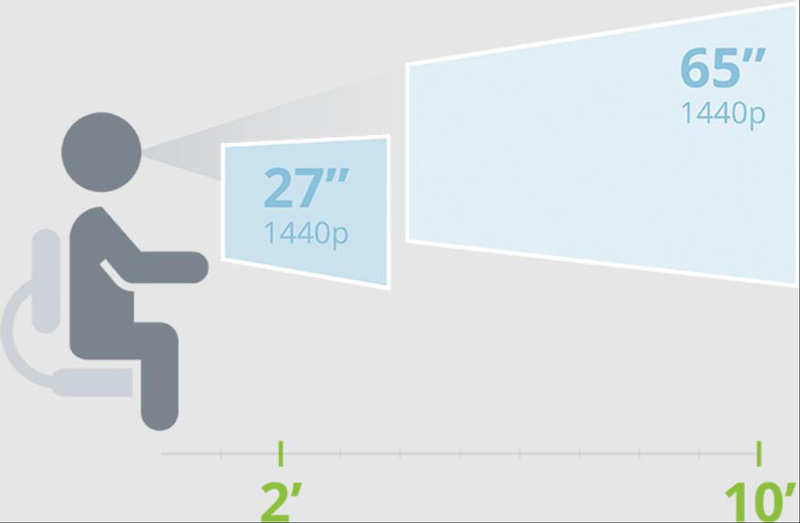
1440p の画像解像度では、ピクセル数が 4 倍になり、よりシャープで鮮明な画像が得られます。また、この 1440p ディスプレイの高解像度は眼精疲労を軽減するのに役立ち、長時間の使用に適しています。ただし、一部の古いアプリケーションは、1440p ディスプレイでより適切にスケーリングする必要がある場合があり、テキストやグラフィックスが小さくまたはぼやけます。
パート 2: 1440p 画像と他の解像度との比較
多くの人は、画像の解像度について明確にする必要があるかもしれません。 720p、1080p、1440p、4K など、画像には多くの解像度が使用されています。聞いたことがある人もいるかもしれませんが、両者の違いを理解するのに助けが必要な人もいます。この部分では、これらの一般的な解像度の違いについて説明します。
ピクセル数に関しては、1440p は 720p の 4 倍、1080p の 2 倍のピクセル数を提供します。 4K 解像度は、1440p と比較して 4 倍のピクセル数を提供します。
縦横比については、4 つの解像度すべてに 16:9 の縦横比があり、これはほとんどのディスプレイの標準的な縦横比です。
ビジュアルのクオリティについて言えば、 4K が最もシャープで鮮明な画像を提供し、1440p、1080p、720p がそれに続きます。ただし、解像度で見える詳細は、ディスプレイのサイズと見る距離にも依存します。
| 解決 | ピクセル数 | アスペクト比 |
| 720p | 1280×720 | 16:9 |
| 1080p | 1920×1080 | 16:9 |
| 1440p | 2560×1440 | 16:9 |
| 4K | 3840×2160 | 16:9 |

また、ぼやけずに画像を 1440p にアップスケールするには、専門的なツールが必要です。詳細については、次の部分をお読みください。
パート 3: 画像を 1440p にアップスケールする方法
プロのツールは AnyRecAIイメージアップスケーラー.これは、1440p 画像を作成するためのソフトウェアをダウンロードする必要のないオンライン ツールです。このツールを使用すると、任意の画像を 1440p にアップスケールできます。また、画像をアップスケールするための多くのオプションがあります。 AnyRec を使用して、画像の解像度を 4K にアップグレードすることもできます。
特徴:
- 画像を損傷することなく、画像をより高い解像度にアップスケールします。
- 多くの画像形式をサポートして、1440p にアップスケールします。
- 1440p にアップスケーリングすると、AI が画像を拡大および強化します。
- サーバーから写真を削除してプライバシーを保護します。
ステップ1。AnyRec のオンライン画像拡大ツールを開くと、「写真をアップロード」ボタンをクリックして画像をアップロードできます。または、画像をフレームにドラッグしてプロセスを開始することもできます。
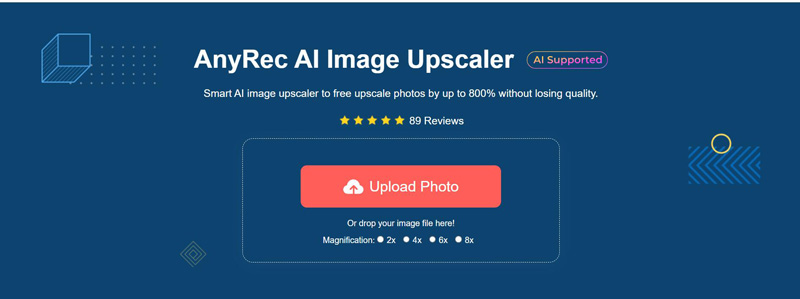
ステップ2。4 つの倍率を使用して画像をアップスケールできます。それらは 2X、4X、6X、および 8X です。また、画像をこの高さにアップスケールできないときに 6X または 8X オプションを選択すると、認識が間違っている可能性があります。
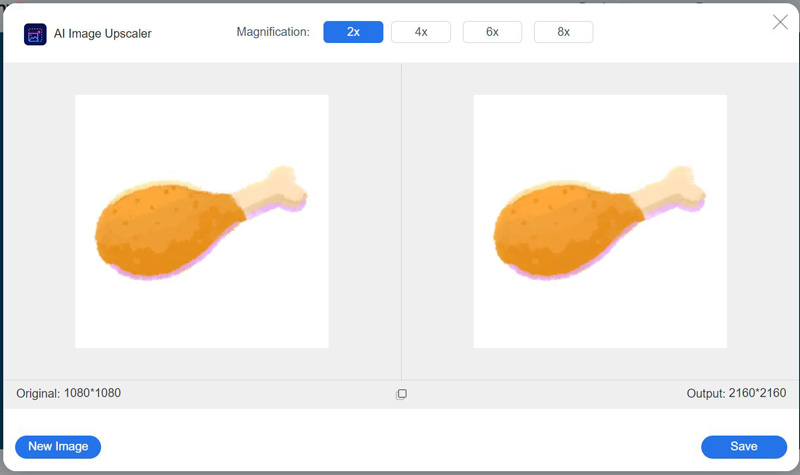
ステップ 3。倍率を選択すると、正しい画像がアップスケールされた画像であることがわかります。マウスを画像の上に移動すると、比較を見ることができます。次に、「保存」ボタンをクリックして 1440p 画像を取得する必要があります。
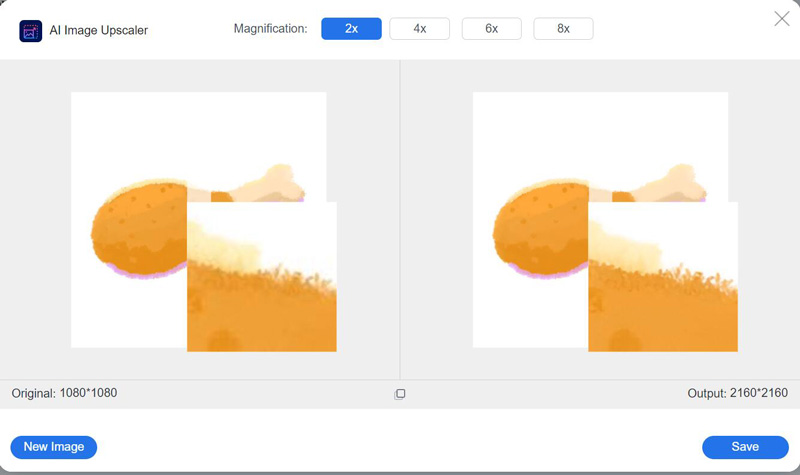
パート 4: 1440p 画像に関する FAQ
-
1080p ディスプレイで 1440p 画像を使用できますか?
はい。 1080p ディスプレイで 1440p 画像を使用することはできますが、画像は縮小され、完全な解像度の画像を表示することはできません。
-
オープン 1440p 画像に最適なハードウェア仕様は?
解像度 1440p の画像を適切に開くには、それをサポートするディスプレイと、増加したピクセル数を処理できるグラフィックス カードを搭載したコンピューターまたはその他のデバイスが必要です。少なくとも 8 GB の RAM と高速プロセッサを備えた、ミッドレンジからハイエンドのグラフィックス カードをお勧めします。
-
1440p の解像度は写真編集に適していますか?
はい。 1440p の画像解像度は、写真の編集に適しています。解像度が高いほど、画面の領域とピクセル密度が大きくなり、画像をより詳細に表示および編集することが容易になります。
結論
この投稿を読んだら、1440p 画像に慣れる必要があります。十分なハードウェアがあり、デバイスのスペースを少しだけ消費したい場合は、1440p が適しています。さらに、ご希望の方は 低解像度の画像を高解像度にアップグレードする 1440p や 4K のように、AnyRec AI Image Upscaler が一番の選択肢です。あなたはできる 無料でオンラインで写真の解像度を上げる AnyRec の助けを借りて。

